
這台划算!華碩 ROG Strix 系列的 32 吋電競螢幕有了更新款「XG32VQR」,主要規格是 32 吋、2K、144Hz 的 VA 面板,並升級 DisplayHDR 400 的認證,同樣採用 ROG 系列的火箭人體工學支架,具備 FreeSync 2 HDR 與 G-Sync 相容的顯示技術,而且這台上市定價 $15,888 元,不僅比上一代 XG32VQ 划算,更是同規格下相當有競爭力的款式。
規格
面板尺寸:31.5 吋 16:9 寬螢幕
解析度:2560 x 1440
色域表現:125% sRGB
面板類型:VA
面板表面:霧面無反光
像素間距:0.2724mm
亮度 (最大):450 cd/m2
對比率 (最大):3000:1
曲率:1800R
顏色深度:8bits
HDR:VESA DisplayHDR 400
可視角度 (CR≧10):178°(H)/178°(V)
更新速度:144 Hz
反應時間:4ms(GTG)
訊號輸入:HDMI 2.0 x 2、Display port x 1
耳機孔:3.5mm 耳機
USB 擴充:USB 3.0 Type-B x1(連接電腦);USB 3.0 Type-A x 2
尺寸:713.38 x (490.02~590.02 )x 299.27mm
重量:9.6kg
FreeSync 2 HDR:支援
G-SYNC Compatible:支援
 ASUS ROG Strix XG32VQR 電競顯示器開箱
ASUS ROG Strix XG32VQR 電競顯示器開箱
簡單來說 ROG Strix XG32VQR 比起上一代 XG32VQ,主要是加入 DisplayHDR 400 的認證,支援 HDR 並讓最大亮度提升到 450 cd/m2,而餘下規格則相同。31.5 吋的尺寸、2560 x 1440 的 WQHD 解析度,讓點距達 0.2724mm,做為個人大畫面的辦公、娛樂、遊戲用螢幕都相當適合。
老實說 27 吋以上的螢幕是有點大了,也因此藉由 1800R 曲率的設計,坐在螢幕前約 50cm 處也可一覽整個畫面,也讓影像更有霸氣的張力;電競方面,有著 144Hz 更新率與 4ms(GTG)反應速度,以及 ROG 系列的火箭人體工學支架,不僅畫面滑順無撕裂,也可調整到最適合的觀看角度。
此外,這款採用 VA 面板其原生的高對比度 3000:1 與 HDR 加持,可有著 125% sRGB 的色域表現,因此做為影音娛樂、爽玩 AAA 大作在適合不過,同樣具備 AMD FreeSync 2 HDR 顯示技術,也可支援 NVIDIA G-SYNC 相容。

↑ ASUS ROG Strix XG32VQR 外盒。

↑ 主要的亮點都在這 144Hz、WQHD、HDR、125% sRGB、Aura Sync、Game Visual、Game Plus、Display Widget、Flicker-free、Ultra-low blue Light、3 年保固。

↑ 開箱時注意側邊印有組裝說明,先將支架、底座裝上後,再將螢幕給抬起來。

↑ 方便大家拉出保麗龍,因此有著透明的帶子固定。
取出螢幕前,先直接裝上支架與底座,而支架底部有著 AURA RGB 燈光,因此配件中則有底部的蓋子與投影片,有兩片 ROG Logo 與一片白片。白片,讓玩家可自行發揮創意,用黑色奇異筆塗黑,這樣就可打出自行設計的燈光。

↑ 裝上支架與底座。

↑ 底座的投射燈蓋。

↑ 開機後投射燈打出的 ROG 效果。
ROG 與 ROG Strix 系列螢幕,都採以三邊窄邊框的設計,而底部中央則有著 ROG Logo,並搭配著火箭人體工學支架,三腳的金屬底座撐起螢幕,並讓投影燈有空間可投射 ROG 燈光。
這設計相當好看也很符合電競的風格,但相對的三腳底座需佔用桌面長 55cm、深 30cm 的空間,再加上大尺寸的螢幕,觀看也需要點距離才適合,選購時除了需求與預算考量外,也要評估自家的桌面是否有足夠的寬度與深度。

↑ 帥氣的 ROG Strix XG32VQR,正面簡潔的三邊窄設計,搭配火箭人體工學支架。

↑ 三邊窄邊框,但面板保留約 5mm 的保護框。

↑ 螢幕正下方的 ROG Logo。

↑ 火箭造型的支架與三腳底座。
 ROG 火箭人體工學支架 上下左右皆可調
ROG 火箭人體工學支架 上下左右皆可調
電競螢幕都需具備的人體工學支架,可讓玩家調整到最舒適的觀看角度,XG32VQR 支持前後傾斜 +20°~-5°、左右旋轉 +50°~-50° 與高度調整 0~100 mm,整體調整範圍相當廣,而且左右選轉角度相對大。
在這有些擺設的小建議,例如玩家使用桌墊等級的鼠墊時,一定會遇到腳座前兩腳壓在鼠墊上,使得高低差的關係讓螢幕站不穩,這時建議腳架擺斜再把螢幕轉正,如此一來就只有一腳壓在鼠墊上,善用支架的旋轉調整功能。

↑ XG32VQR 支架調整展示。
螢幕背面,同樣有著 ROG 電域紋的設計,以及一圈 AURA RGB 的燈光,以及不對稱的散熱開孔,左下則有著 5 向旋鈕與 4 顆 OSD 按鈕。而背面下方的 I/O 區則有背蓋遮蔽,也讓螢幕背面更美觀。

↑ 帥氣的背殺。

↑ 火箭支架上的 ROG Logo。

↑ ROG 電域紋與散熱開孔。

↑ 5 向旋鈕與 4 顆 OSD 按鈕。

↑ 點亮後方的 AURA 背光。

↑ 背面的 ROG Logo 也會亮起紅燈與一圈 RGB 燈效。
第一次安裝,可直接將背蓋給扳開,即可見到 I/O 區域,提供 2 個 HDMI 與 1 個 DisplayPort 訊號輸入,並透過 USB 3.0 Type-B 連接電腦,並擴充 2 個 USB 3.0 Type-A 介面,當然也提供 1 個 3.5mm 音源輸出。

↑ I/O 背蓋。

↑ I/O 連接埠(左起):HDMI 2.0 x 2、DisplayPort x 1、3.5mm Audio x 1、USB 3.0 Type-B x 1、USB 3.0 Type-A x 2、DC In。
而 XG32VQR 所提供的配件則有 1 條 HDMI、1 條 DisplayPort 的連接線,以及一條 USB 3.0 Type-B 轉 Type-A 的連接線;變壓器則使用輸出 19V, 4.74A, 90W 的變壓器供電。

↑ 螢幕配件。
 高對比 VA WQHD 解析度 125% sRGB 色域 HDR400 鮮豔亮麗
高對比 VA WQHD 解析度 125% sRGB 色域 HDR400 鮮豔亮麗
XG32VQR 採用著 VA 面板,也因此對比度可達 3000:1,再加上支援 DisplayHDR 400 也讓最大亮度可達 450 cd/m2,並有著 125% sRGB 的色域表現,對於文書、影音、遊戲的個人螢幕來使用,爽度可說是相當高。
螢幕的 OSD 控制,則使用 5 向旋鈕與 4 顆按鍵來控制,此外還可透過 DisplayWidget 軟體,來控制基本的 GameVisual、濾藍光與 Shadow Boost 等功能,但其餘功能還是需透過 OSD 按鈕來控制,這就有點可惜了,希望未來可透過軟體控制大部分的 OSD 功能。
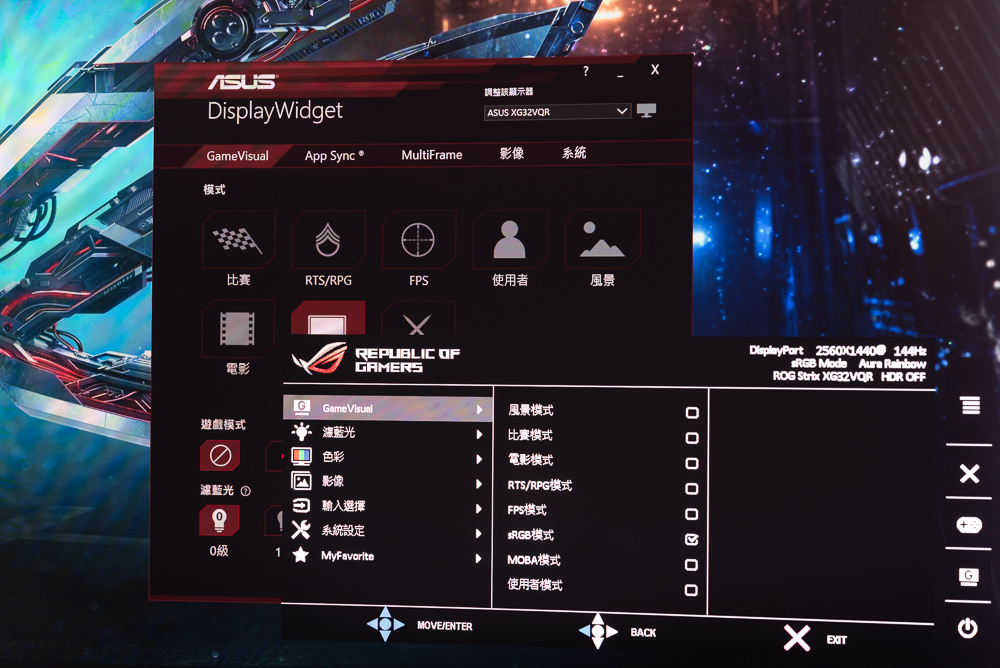
↑ OSD 的 GameVisual 調整。
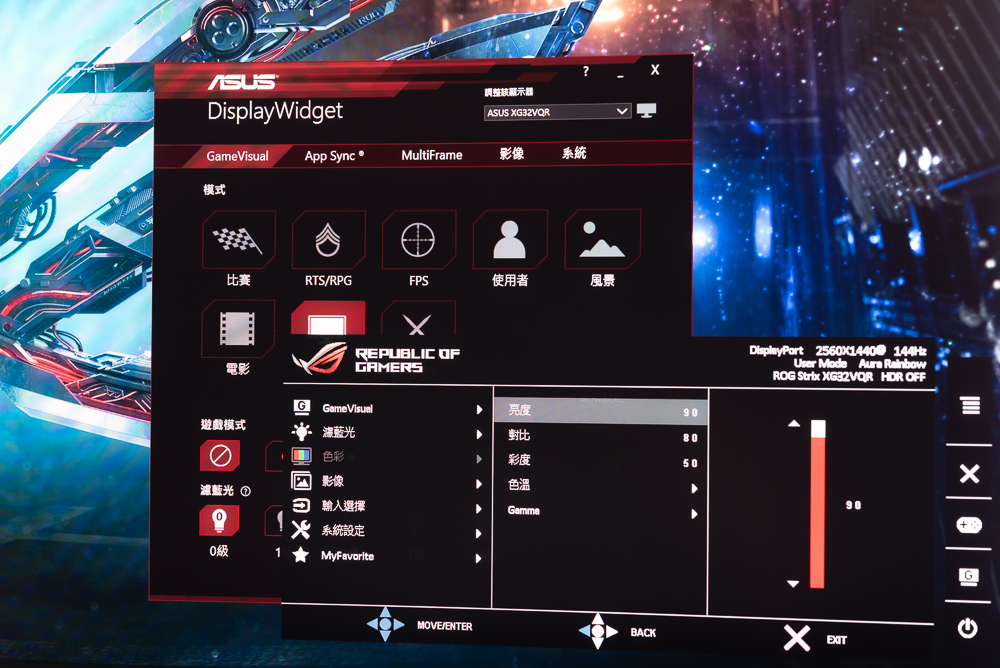
↑ 色彩方面則可調整亮度、對比、彩度、色溫與 gamma。
玩家會比較需要注意的「影像」設定,當中有著 OD(Overdrive)、ASCR(Smart Contrast Ratio)、FreeSync 與 Shadow Boost 等選項。簡單來說,OD(Overdrive)可加速像素(點)的反應速度,預設設定為 3 級;ASCR(Smart Contrast Ratio)則可加強動態對比效果;Shadow Boost 則可加強暗部、灰階的細節呈現。
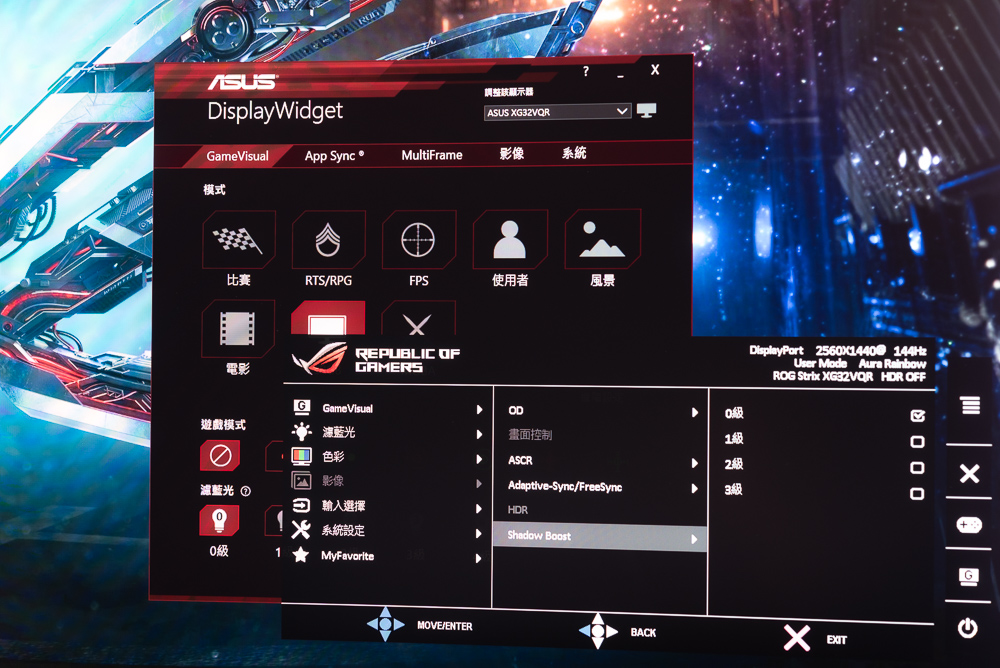
↑ 影像設定。
在系統設定中,則可調整動態照明的亮度、Aura RGB 的燈光效果等設定。
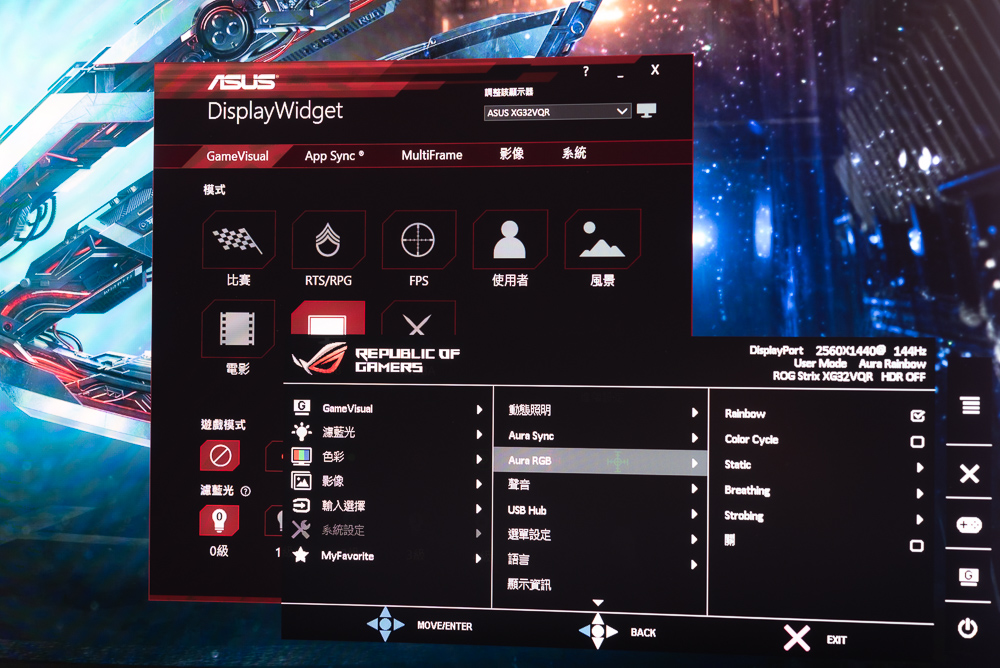
↑ 系統設定。
接著來看 XG32VQR 的翻拍畫面,首先在 sRGB 模式下,這是亮度、對比、顏色最準確的模式,相較於 FPS、比賽、電影、風景等模式,都有依據不同情境針對影像表現微調,就看各位使用上是否習慣。
風景模式亮度比起 sRGB 要高許多,因此影像的鮮豔度也會再提升;相對的 sRGB 在整體顏色的表現,尤其白色的顯示上較為舒適,若是文書工作、上網時會比較建議使用這模式。

↑ sRGB 模式。

↑ sRGB 模式。

↑ sRGB 模式。
電影模式與 sRGB 相比,則是加亮偏藍的調整,這也是電影常見的顏色手法,就看玩家是否喜歡。此外,32 吋搭配 1800R 的曲率,對於個人使用視覺感受相當好,距離稍近即可感受霸氣的包覆感。

↑ 電影模式。

↑ 電影模式。

↑ 電影模式。

↑ 電影模式。
HDR 方面,XG32VQR 支持 VESA DisplayHDR 400,只要將系統的顯示器設定中「播放 HDR 遊戲和應用程式」的選項打勾,就可讓支援 HDR 的播放器、YouTube、Netflix 播放 HDR 的內容。
只不過,DisplayHDR 400 算是入門等級,比較前後差異會發現,開啟 HDR 後影像的亮度有所提升,使得暗部的細節更清楚而亮部則更明亮,提升了整體影像的動態範圍。
在這價位下還有 HDR 400 的播放能力可說是加分。
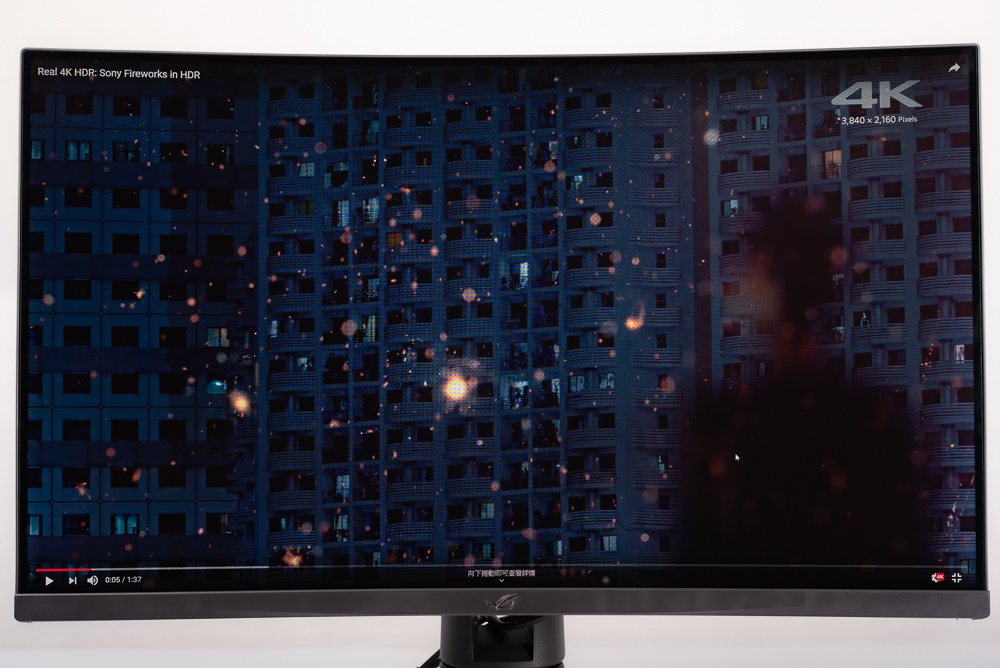
↑ HDR off。

↑ HDR On。

↑ HDR off。

↑ HDR On。
 工作表現 Display Widget 雙排視窗
工作表現 Display Widget 雙排視窗
工作方面,2560 x 1440 的 2K 解析度,不僅可觀看滿版的 Word 文件,Excel 打開也可一覽多筆資料,對於工作文書使用上相當便利,而解析度提升後在觀看照片也可有著較多的細節呈現。
此外,華碩也提供 Display Widget 的程式,可透過 MultiFrame 來安排畫面分割的比例與視窗,如此一來就可更有效的利用畫面。
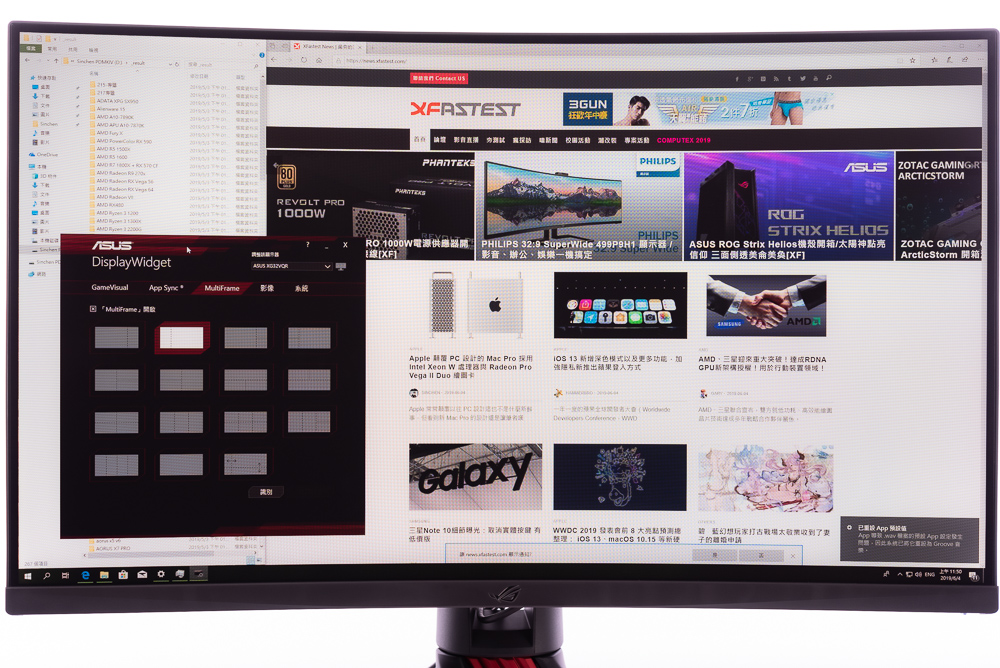
↑ 工作雙排視窗 Display Widget。
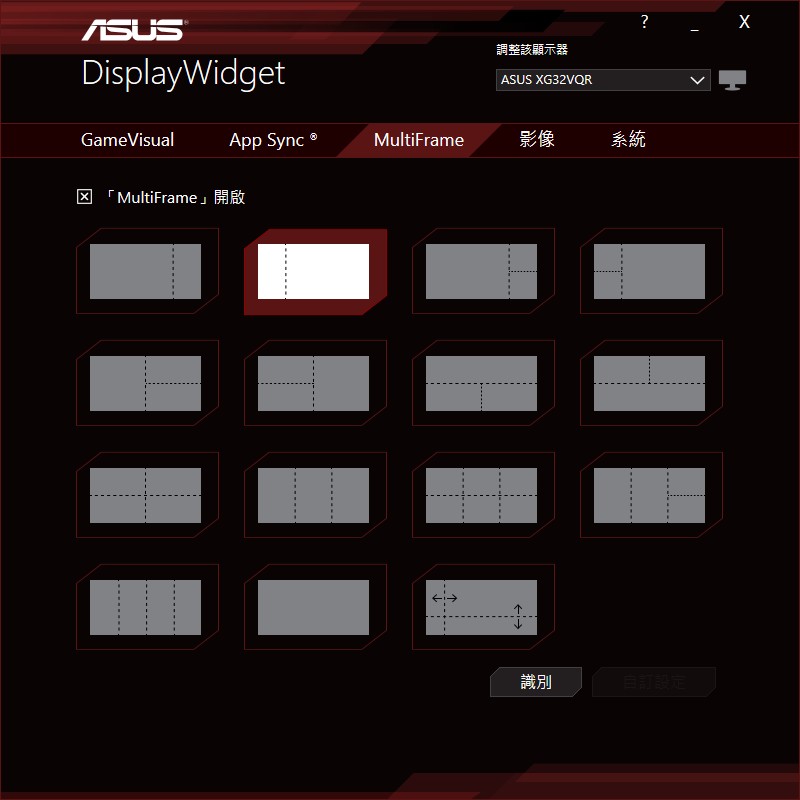
↑ Display Widget MultiFrame。
而 Display Widget 也可快速切換 GameVisual 的視覺效果、遊戲模式與濾藍光等功能,而 App Sync 則可將電腦的應用程式綁定特定的 GameVisual,如此一來只要啟動程式,螢幕就會自動更換顯示模式。
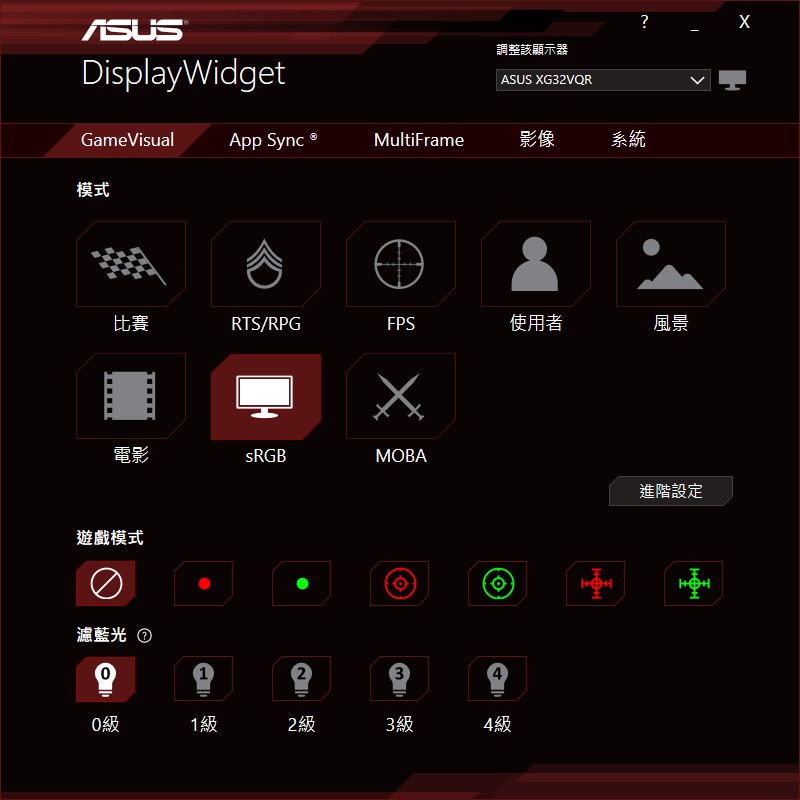
↑ GameVisual。
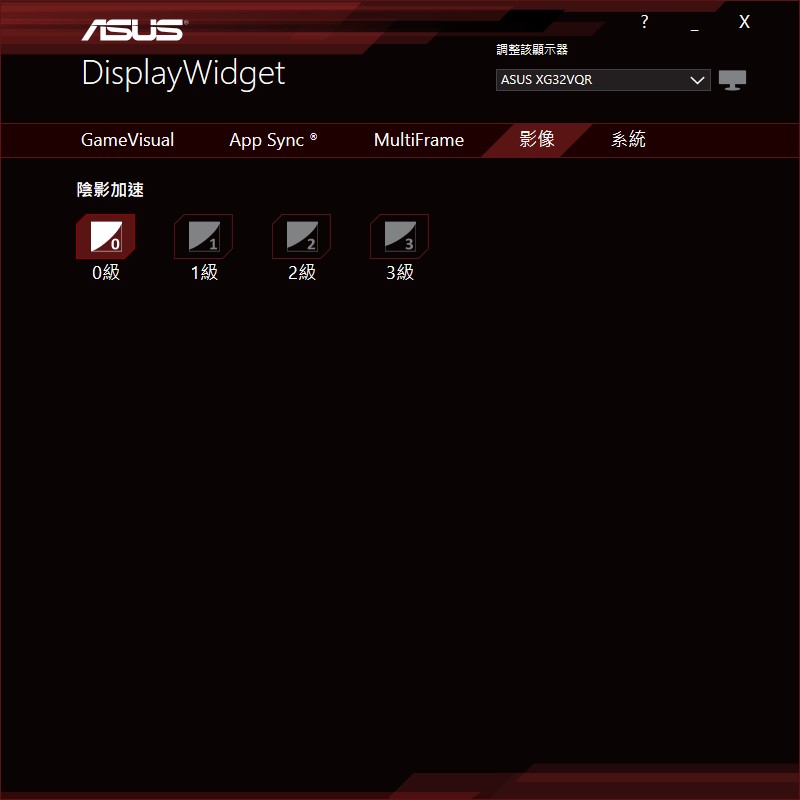
↑ Shadow Boost。
 遊戲感受 32 吋爽玩 AAA 大作
遊戲感受 32 吋爽玩 AAA 大作
看過影音、工作使用的例子之後,接著當然是要來玩遊戲!以 32 吋、1800R 的霸氣效果下,遊玩遊戲可說是相當爽,而 ROG 一直以來都有提供 GamePlus 功能:準心、定時器、FPS 計數器與對齊線等。
GamePlus 需透過 OSD 按鈕來控制,同時只能選一個功能使用,希望未來這功能也可整合至軟體,透過軟體控制也會比較方便。

↑ GamePlus 準心。
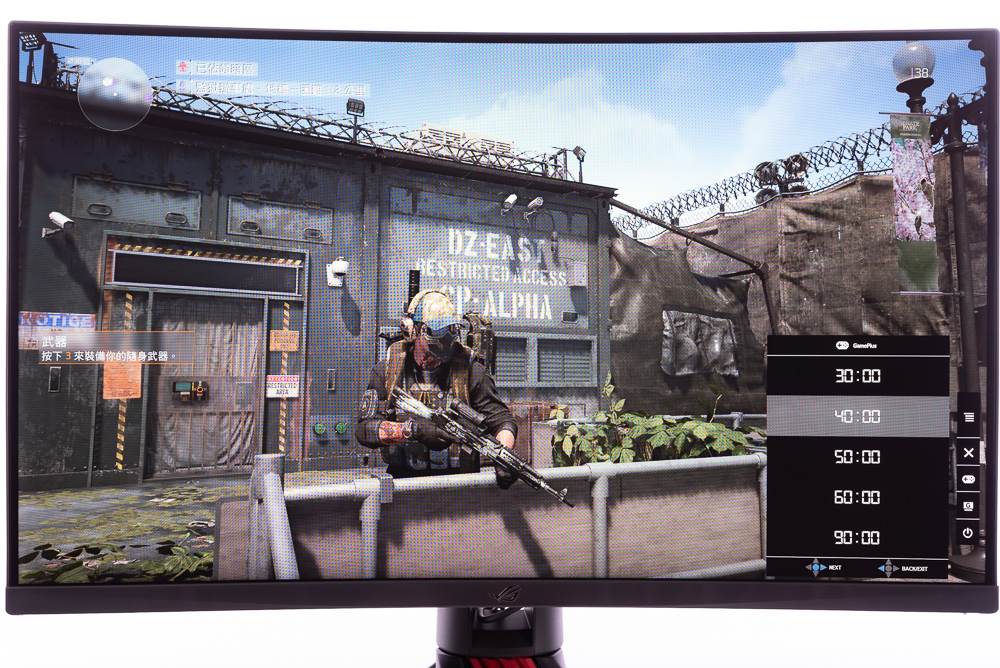
↑ GamePlus 定時器幫你倒數。

↑ GamePlus FPS 計數器。
而 Shadow Boost 則可加強暗部、灰階的細節呈現,共有 0-3 級可選,就以《全境封鎖 2》為例,遊戲設計時有注意到這細節,在戶外高亮度的環境下,觀看室內、隧道的時候,室內會相對的暗,除非玩家走近室內等待 2 秒左右的時間,才能讓室內的亮度回復正常。
就這點來說,對於要攻室內據點時就會有點麻煩,因此透過 Shadow Boost 可加強暗部的細節,但相對的對比度會稍微降低,盡量讓暗部可以看的更清晰;0-1 級差距明顯,而 1-3 級則是微調,最終並沒有太暴力的拉出暗部細節。

↑ 暗部比較 Shadow Boost 0。

↑ 暗部比較 Shadow Boost 1,對比稍微降低讓暗部有較多的細節。
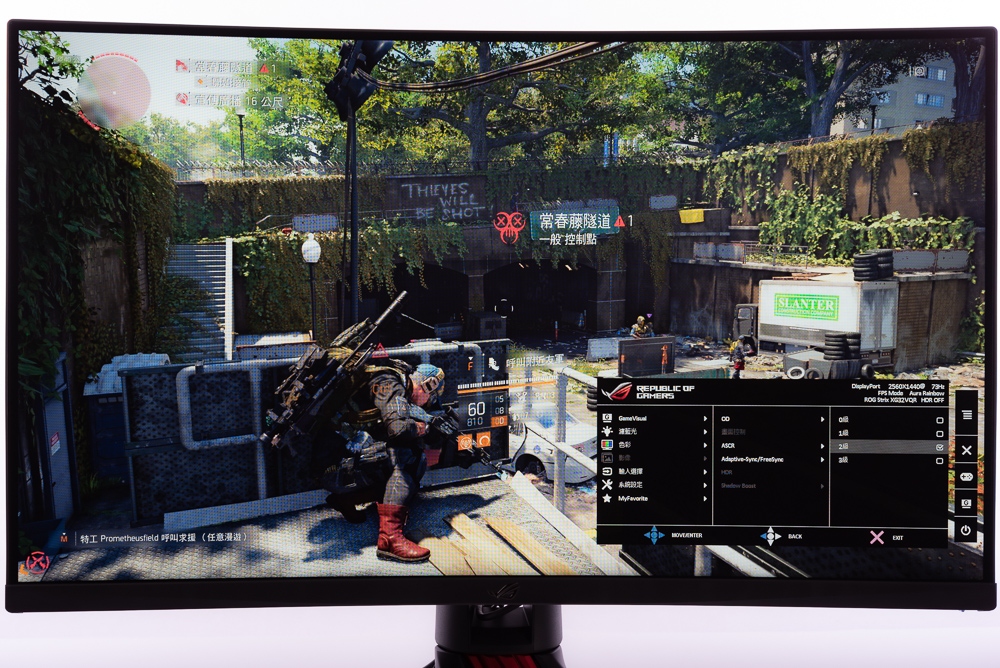
↑ 暗部比較 Shadow Boost 2。

↑ 暗部比較 Shadow Boost 3。
 支援 AMD FreeSync 與 G-SYNC Compatible
支援 AMD FreeSync 與 G-SYNC Compatible
ROG Strix 系列鎖定 AMD FreeSync 顯示技術的機種,因此 XG32VQR 支援 FreeSync 2 HDR 的效果,只要螢幕 OSD 將 FreeSync 功能啟用,搭配 AMD 顯示卡,玩遊戲時即可感受到 FreeSync 帶來更新率與 FPS 同步(VRR)效果,感受無撕裂、順暢的遊戲體驗。

↑ AMD FreeSync 2 HDR 測試工具。
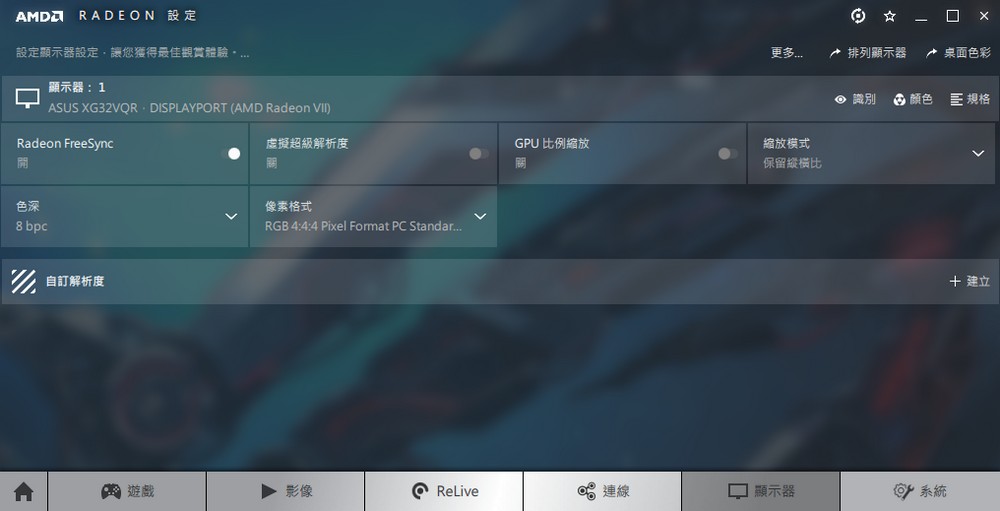
↑ Radeon 設定裝啟用 Radeon FreeSync。
此外,NVIDIA 唯一佛心開放的 G-SYNC 相容,也讓 N 卡玩家選擇 XG32VQR 有著更好的說服力,透過設定中啟用 G-SYNC 相容並勾選「啟用選定的顯示器模型的設定」,同樣可在 N 卡系統下,藉由 G-SYNC 相容讓螢幕更新率與 FPS 同步(VRR),一樣可感受無撕裂、順暢的遊戲體驗。

↑ NVIDIA G-Sync 測試工具。
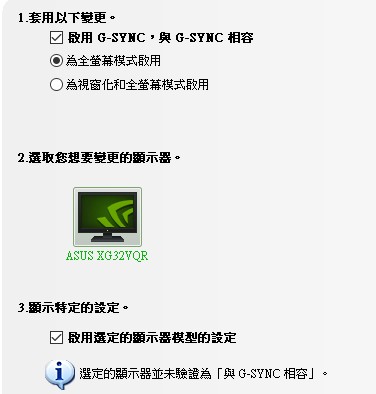
↑ NVIDIA 控制設定中,開啟 G-SYNC 相容。
 總結
總結
ASUS ROG Strix XG32VQR 在 32 吋 16:9 比例、2560 x 1440 解析度、1800R 曲率下,做為個人螢幕可感受到大尺寸的張力與曲面的包覆效果,做為遊戲、影音娛樂與工作使用都相當適合。而其採用 VA 面板,有著較高的對比度,遊玩 AAA 大作的遊戲時,也更能呈現出遊戲世界的對比與張力。
筆者自身比較喜歡 VA 面板的效果,對於遊戲、娛樂、工作來說這面板相當適合,當然若是專業玩家,講究更高的更新率、反應速度,這則是 TN 面板的優勢,但也相對在一般工作、影音使用上不如 VA;玩家可依據需求來選擇,而不是 TN 就是魔鬼、IPS 就是好,VA 則是相對中庸,最終還是以需求為準。
若比較 2K、32 吋、144Hz 等規格,可發現 XG32VQR 在這價位帶中非常有競爭力,又具備 HDR 效果與 A、N 通吃,還有著 ROG 信仰支架,這相當划算阿!













